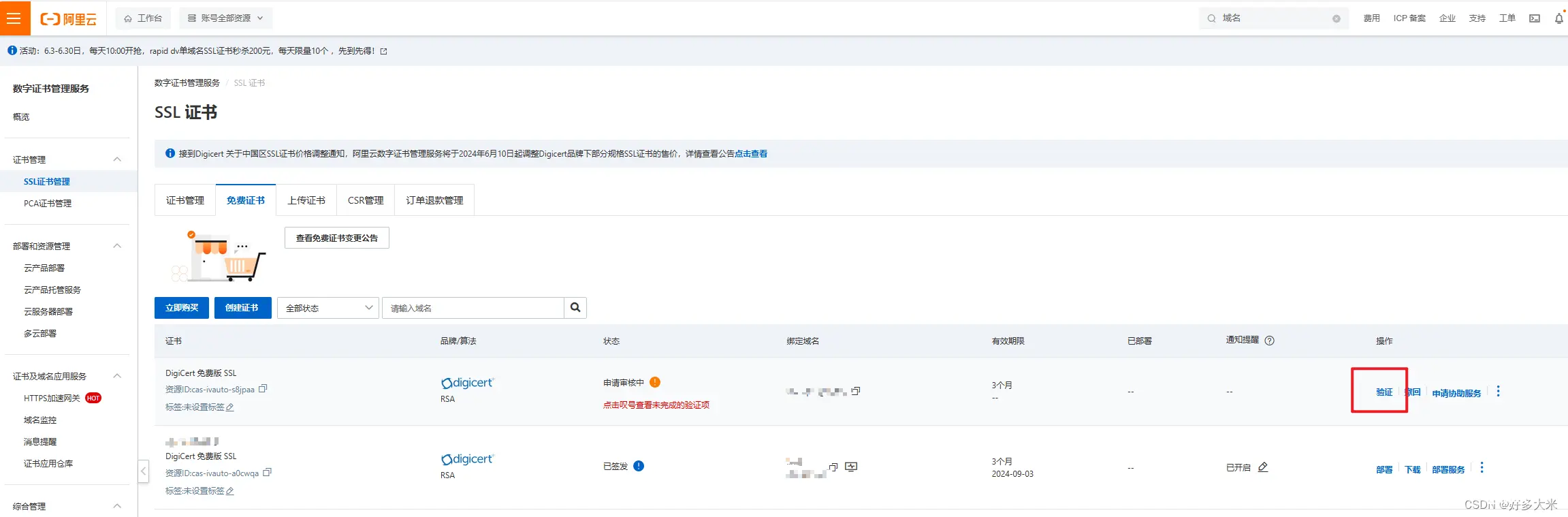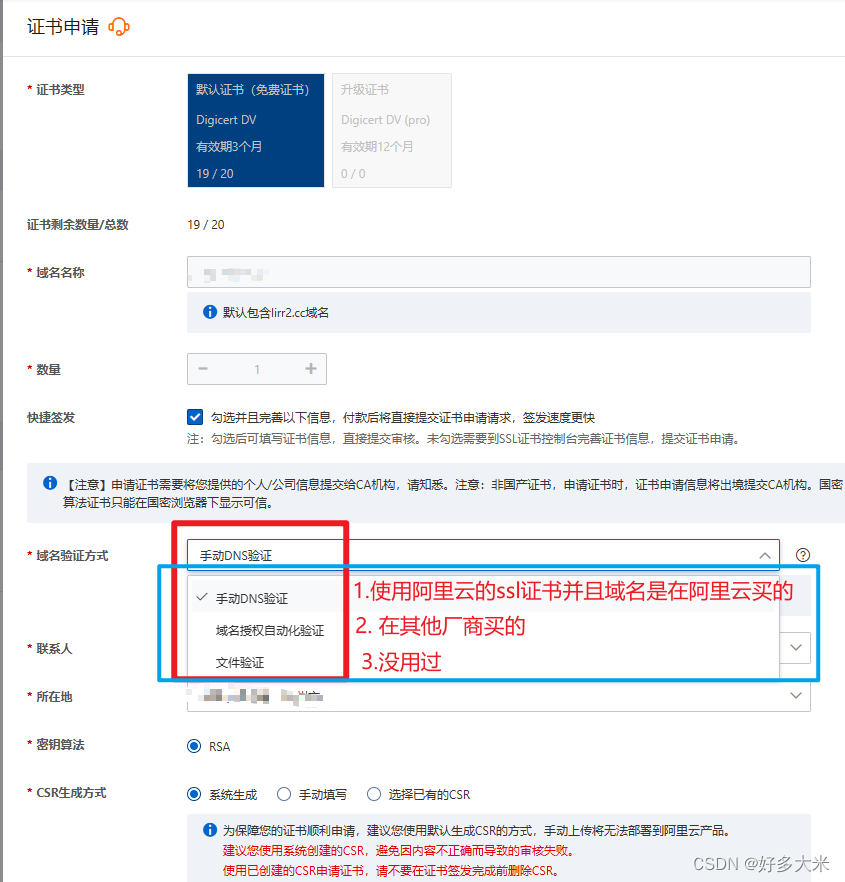申请免费阿里云ssl证书并在web面板中(1panel、宝塔面板等)部署
好多大米 2024-08-29 17:33:01 阅读 76
准备工作:
1.准备好web面版服务: 宝塔面板安装 1panel安装 或者其他
2.阿里云账号:确保您已经注册并登录了阿里云账号。
3.域名准备:确保您已拥有一个域名,并且该域名解析指向您的服务器IP地址(不会操作自行查询)。
一. 获取阿里云免费ssl证书 绑定到域名中
阿里云/腾讯云 都是有免费ssl证书的
打开阿里云首页,搜索ssl 进入管理控制台
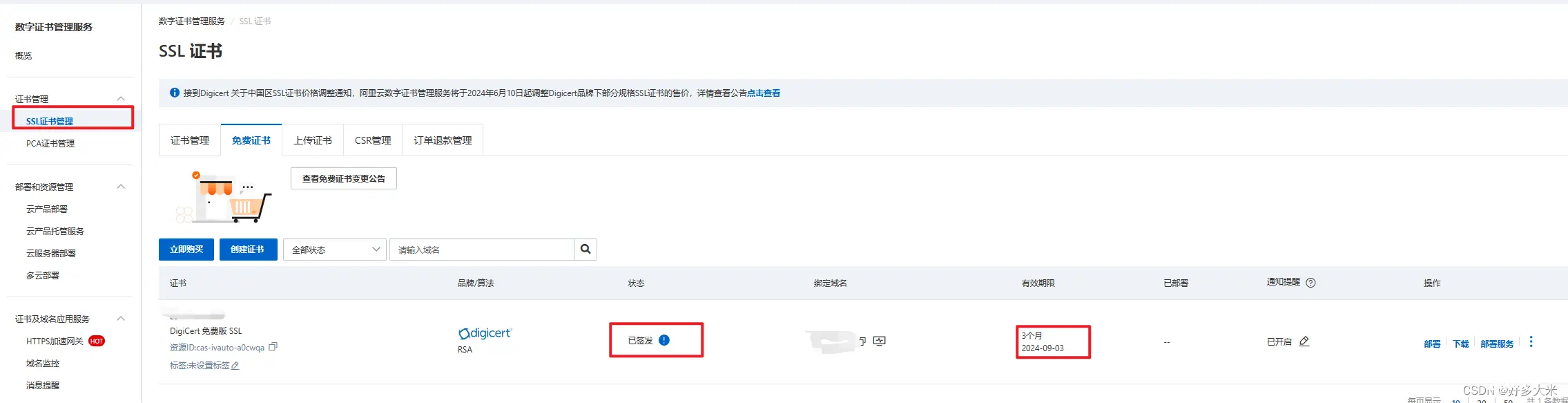
点击ssl证书->免费证书 进行申请
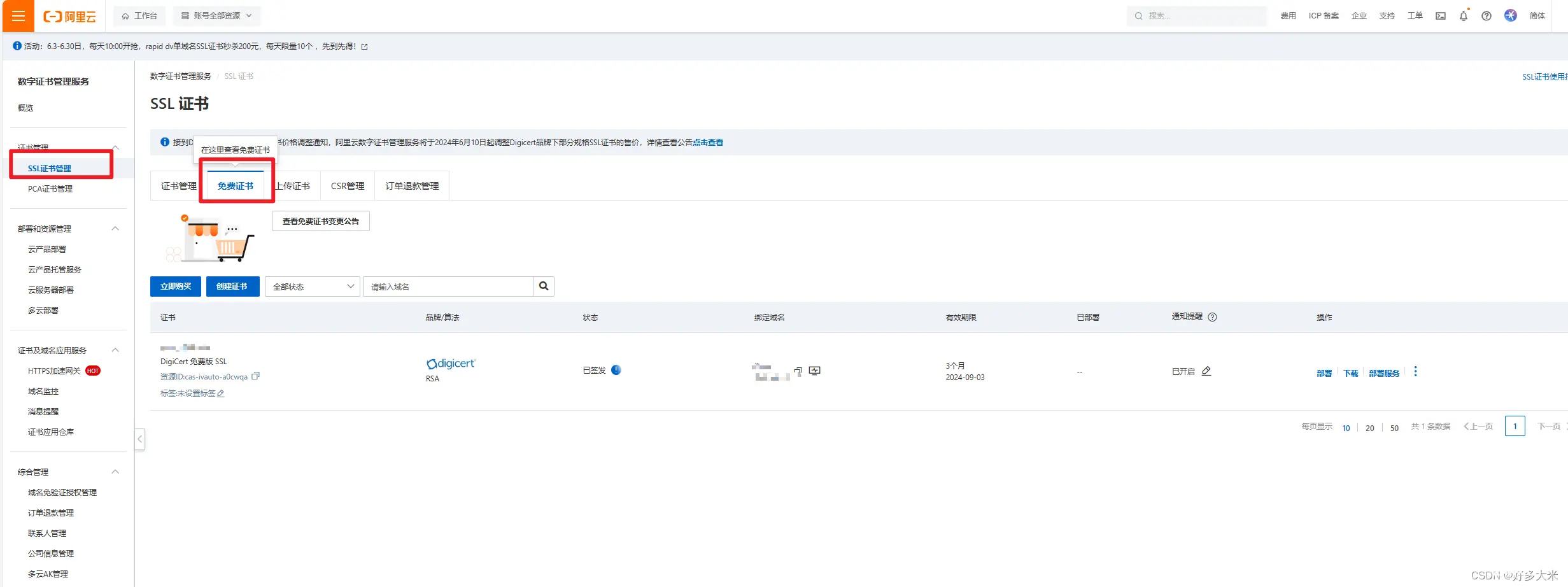
3. 输入你是用的域名以及验证方式,其他按需求填写 然后提交审核
如果使用手动Dns验证:等待即可
如果使用授权自动化验证,请看下一步
(域名授权自动化验证)根据你选的验证方式 进行验证
在刚才申请的 点击验证 会出现
cname记录值主机记录三个信息
去域名解析(根据域名厂商 阿里云/腾讯云/…) 录入该解析记录 等待即可
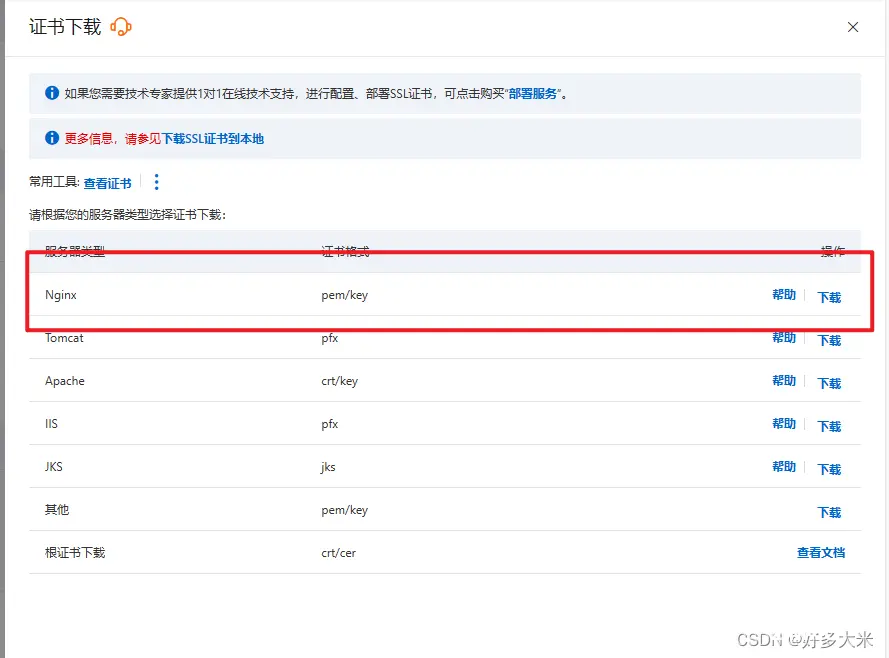

认证完成!!!
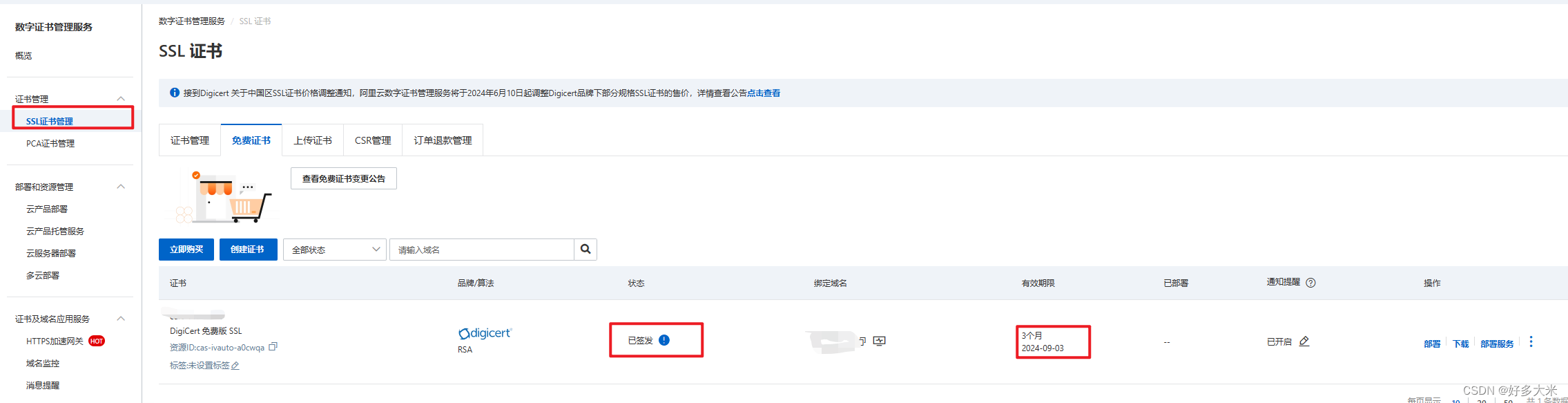
二.下载SSL证书文件
完成证书申请并通过审核后,您可以在阿里云SSL证书管理界面下载证书文件。
证书文件(.crt或.pem)
私钥文件(.key)
这里我们选择nginx的文件
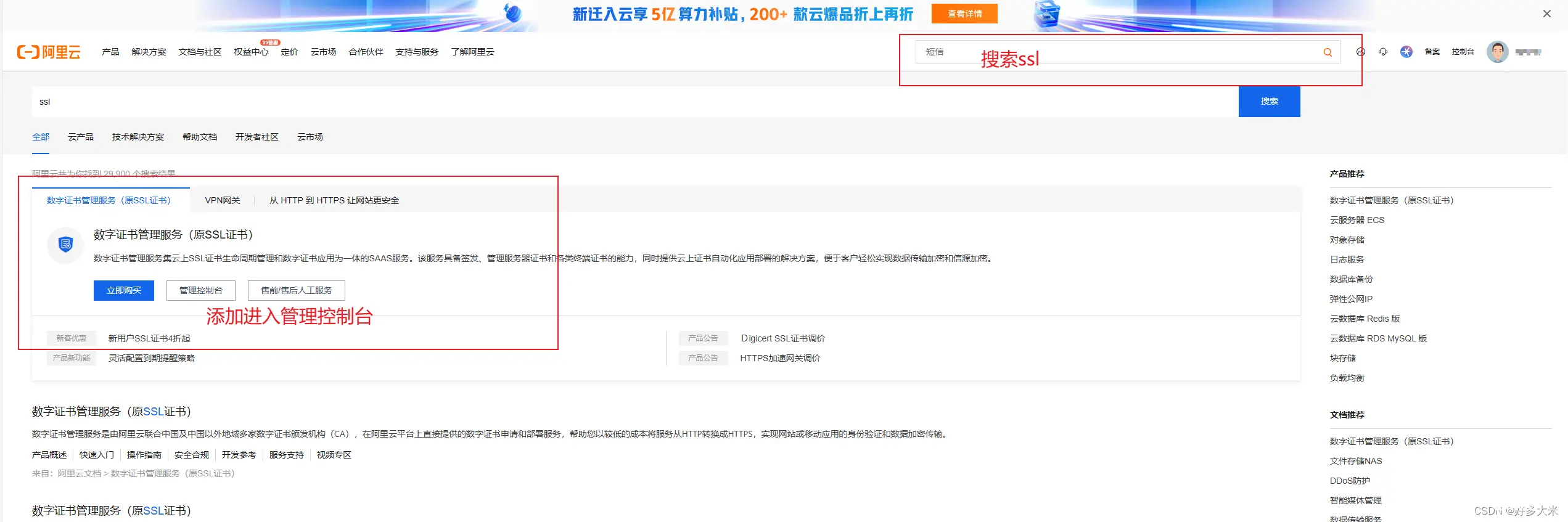
三.登录web面板,进入到ssl配置页面 (这里使用1panel,其他面板同理)
打开您的Web面板,使用管理员账号登录。
大多数Web面板都会在站点管理、“域名管理”或“SSL/TLS”等类似菜单下提供SSL证书配置的功能。找到并点击进入相应的设置页面。
将刚才下载的压缩包解压后,会得到如下后缀的内容,复制内容到配置的里面,确认即可
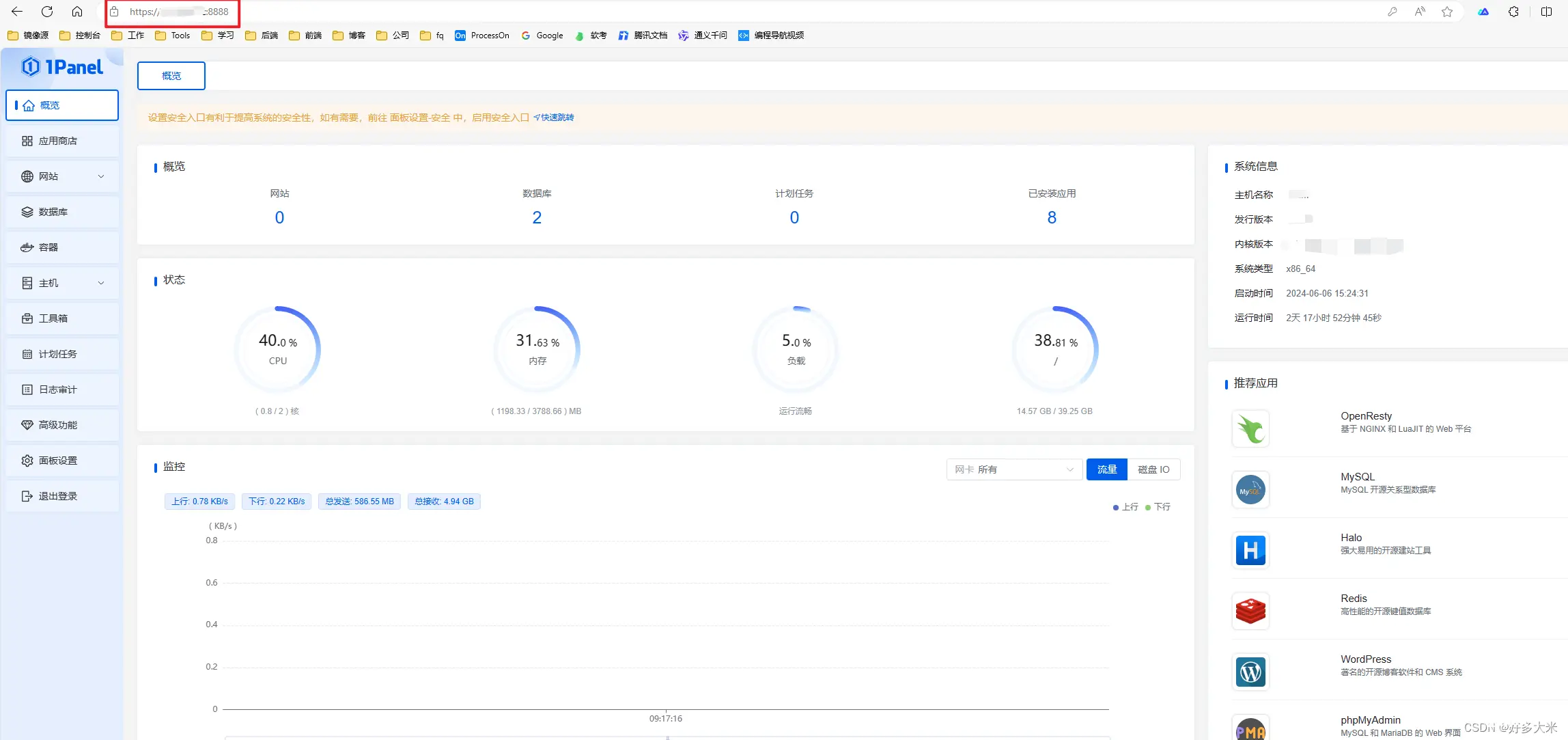
四. 应用测试ssl证书
添加完成后如下图所示 我这里有两个之前测试的案例
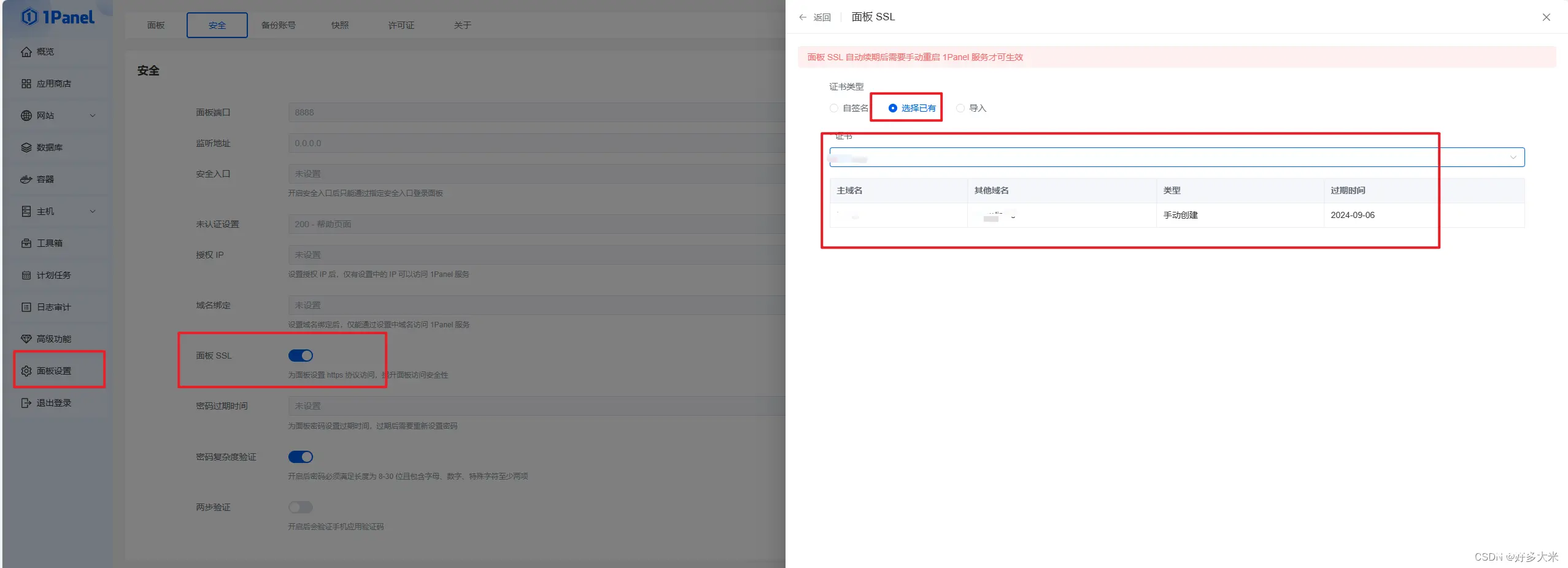
这里去面板设置里面打开ssl登录,选择现有证书 确认重启即可
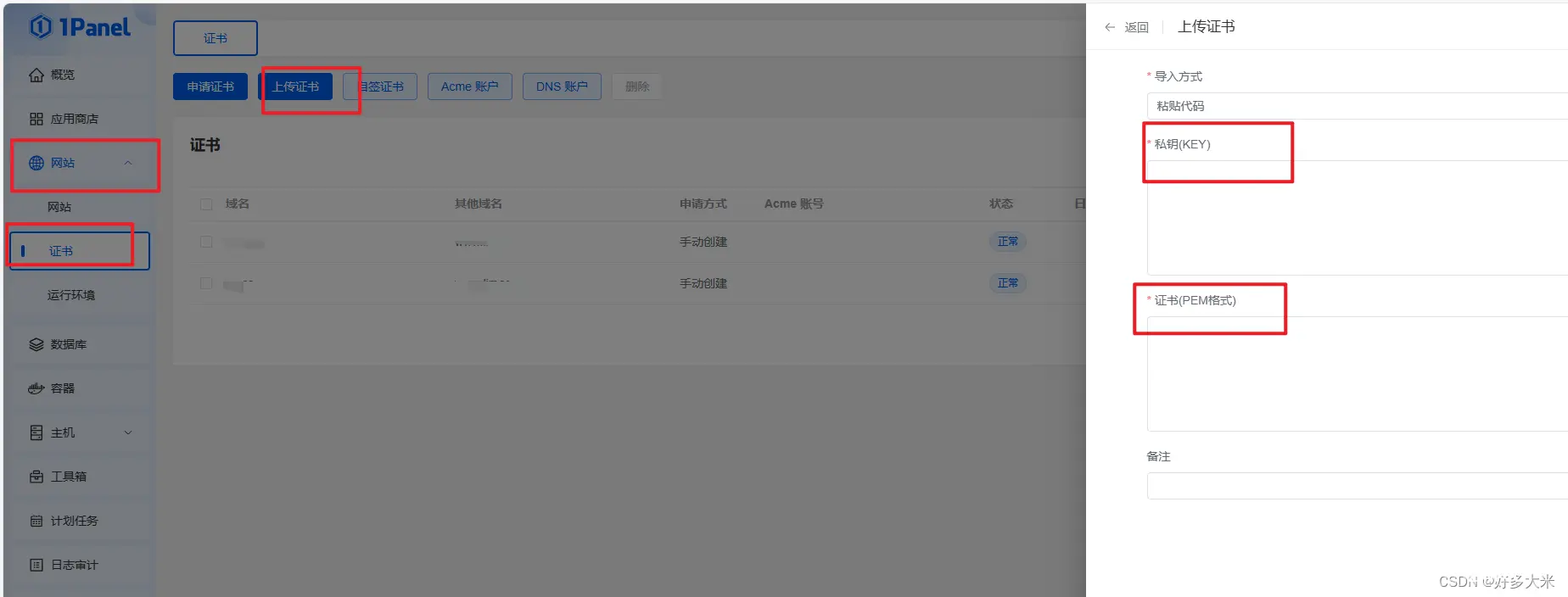
五. 成功了!!!!

以后也是https登录了,这里就算测试成功!
记录遇到的问题!
如果有什么问题,疑问,请您指出,互相进步!
声明
本文内容仅代表作者观点,或转载于其他网站,本站不以此文作为商业用途
如有涉及侵权,请联系本站进行删除
转载本站原创文章,请注明来源及作者。